
Khi chỉnh sửa của bạn Google Docs. [số 8] Tài liệu, bạn có thể thấy rằng có một trang bạn không còn cần (hoặc trang trống ở cuối) và muốn thoát khỏi nó. Dưới đây là một vài mẹo để hoàn thành công việc.
[số 8] Đánh dấu và xóa văn bản
Bạn có thể dễ dàng xác định một trang trong Google Docs bằng cách định vị sự phá vỡ nhỏ xuất hiện ở đầu và cuối của một trang (tùy thuộc vào vị trí của trang trong tài liệu). Đây là cách bạn có thể biết trang nào bạn đang trên [số 8] -Nếu tất cả nội dung trong Google Docs là trên một bức tường trắng rắn, sẽ vô cùng khó khăn để biết bạn đang ở đâu trong tài liệu.
Nếu bạn muốn xóa một trang, bạn sẽ cần chọn tất cả văn bản trên đó bằng cách nhấp và kéo con trỏ của bạn qua văn bản. Các văn bản sẽ được tô sáng màu xanh khi được chọn.
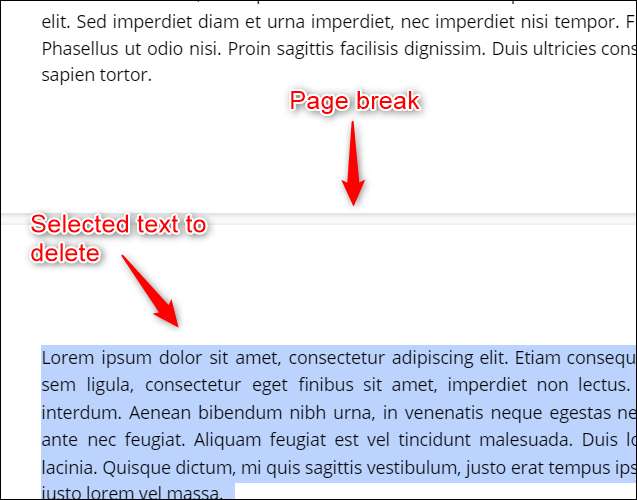
Khi đã chọn, nhấn phím "Xóa" hoặc "Backspace". Văn bản sẽ bị xóa, xóa trang khỏi Google Docs.
[số 8] Điều chỉnh lề trang dưới cùng
Nếu đáy của bạn ký quỹ trang. [số 8] hơi quá lớn, nó có thể gây ra một trang trống không cần thiết ở cuối tài liệu của bạn. Để khắc phục điều này, chỉ cần giảm kích thước của lề trang dưới cùng.
Đầu tiên, nhấp vào "Tệp" trong thanh menu.
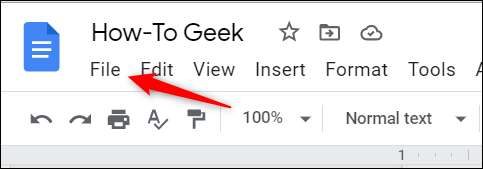
Gần dưới cùng của menu thả xuống xuất hiện, nhấp vào Cài đặt trang.
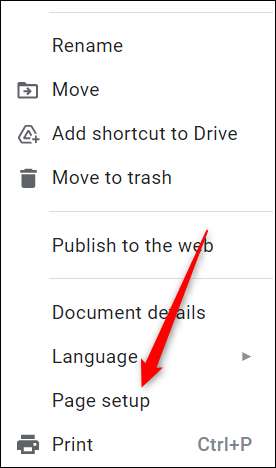
Cửa sổ "Cài đặt trang" sẽ xuất hiện. Trong nhóm "lề", giảm giá trị "dưới cùng" đến bất kỳ giá trị nào nhỏ hơn so với những gì nó hiện tại. Nhấp vào "OK" khi bạn hoàn thành.
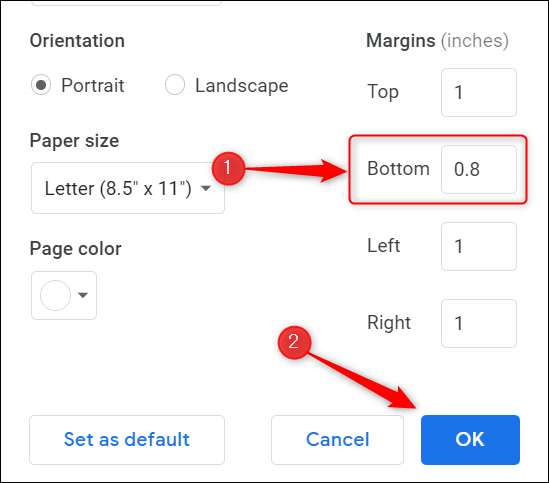
Nếu ký quỹ trang là thủ phạm, điều này sẽ xóa trang trống ở cuối tài liệu Google Docs. Nếu không, bạn có thể cần phải thử giảm tỷ lệ trang dưới cùng. Lặp lại các bước và giảm giá trị nhiều hơn một chút.
[số 8] Điều chỉnh khoảng cách đoạn văn
Khoảng cách đoạn văn đơn giản là số lượng khoảng trống giữa các đoạn văn. Tùy thuộc vào khoảng cách được đặt thành, điều này đôi khi có thể khiến một trang trống xuất hiện ở cuối Google Docs. Bạn có thể điều chỉnh khoảng cách đoạn để loại bỏ nó.
Đầu tiên, nhấp vào "Định dạng" trong thanh menu. Một menu thả xuống sẽ xuất hiện. Di con trỏ của bạn trên "khoảng cách dòng".
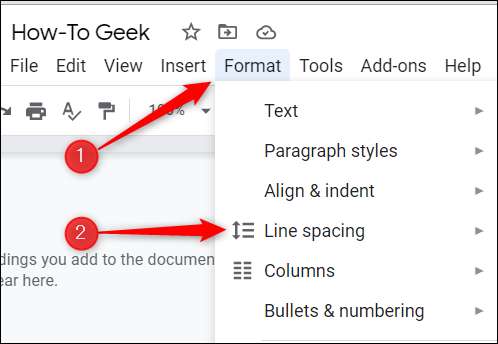
Một menu phụ sẽ xuất hiện. Nhấp vào "Khoảng cách tùy chỉnh."
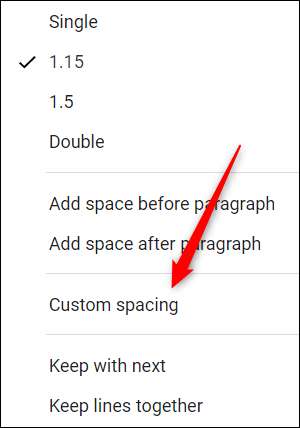
Cửa sổ "Khoảng cách tùy chỉnh" sẽ xuất hiện. Trong phần "Khoảng cách đoạn văn", thay đổi giá trị "sau" thành "0", và sau đó nhấp vào "Áp dụng."
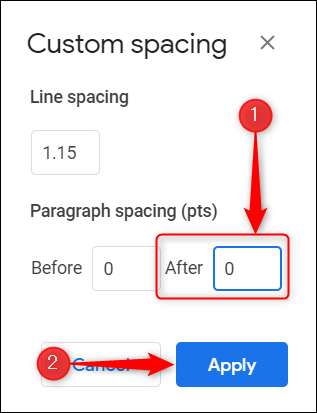
Nếu khoảng cách đoạn là nguyên nhân của trang trống, điều này sẽ loại bỏ nó.
Những mẹo này sẽ giúp bạn xóa một trang trong Google Docs, nhưng nếu bạn cần giảm số trang mà không cần xóa nội dung, bạn có thể thực hiện điều này bằng cách điều chỉnh kích thước phông chữ hoặc bằng cách thu hẹp khoảng cách ở giữa các dòng. Chơi xung quanh với Công cụ định dạng của Google Docs [số 8] để lấy tài liệu của bạn chính xác như bạn muốn nó.
CÓ LIÊN QUAN: Cách thay đổi cài đặt định dạng mặc định của Google Docs [số 8]







